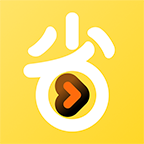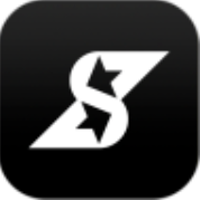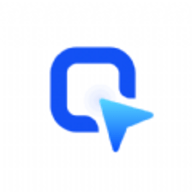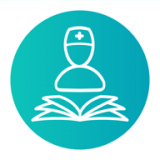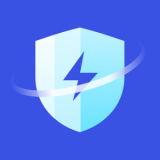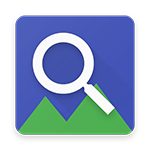ai怎么设置图形样式_ai图形样式设置方法
时间:2020-03-22
小编掐指一算,很多小伙伴肯定又遇到了ai怎么设置图形样式的问题,下面就让无所不能的11ba小编来告诉你们吧!
ai设置图形样式的基础步骤

打开ai,新建一个空白文档。用左侧工具栏中椭圆工具,画出一个圆形,以作演示之用。
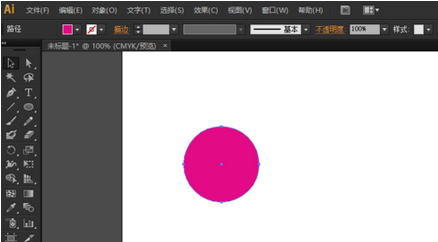
点击上方“窗口”选项,然后在下拉菜单中,可以看到有一项是“图形样式”。
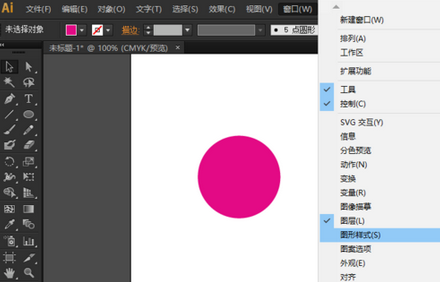
点击“图形样式”,就会出现“图形样式”的设置框,在这可以选择不同的样式。
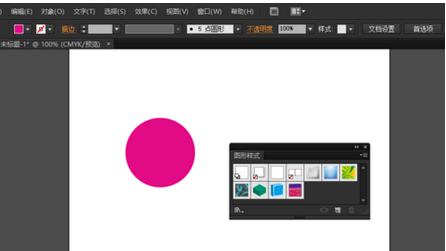
比如,选中圆形后,在“图形样式”对话框之中,点击“3D”样式中的其中一种,圆形就变成该样式了。
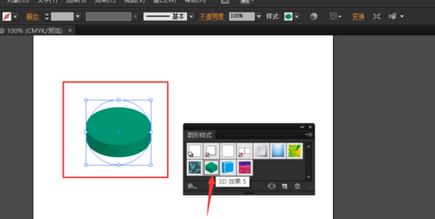
又如添加艺术效果,可点击左下角的图标,在菜单中点击“艺术效果”,于是就会弹出“艺术效果”的对话框。
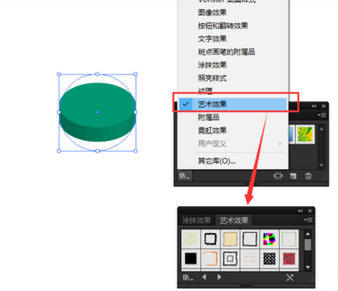
点击其中的一种艺术效果,圆形也就变成了这种样式。其他的效果,也是以这种方式添加即可。
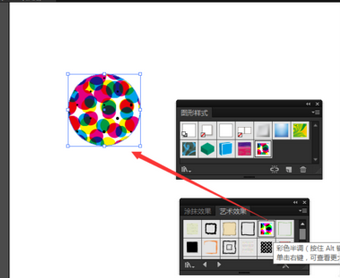
相关阅读
更多
- 仙剑1电视XP纪念版与新仙剑奇侠传:究竟有何不同? 01.27
- HTC G18 Android 2.3.5系统ROM介绍 01.26
- 北京远程公证服务联系方式 01.24
- Why Always Me?背后的深层含义 01.24
- 朴智妍事件的来龙去脉 01.07
- 多多买菜24小时客服热线电话号码是多少 01.06
- 渴望拥有一个温馨小窝的心声 01.02
- 父母房间的不明液体声音深夜探究 01.02
- 西安为何被戏称为贼都,背后真相令人咋 12.05
- 网游之屠龙巫师2发布状况 12.04
- ‘外甥像舅’:遗传学与家族文化的奇妙交织 12.04
- FC2破解版来袭安卓v1.7手游神器免费下载 12.03